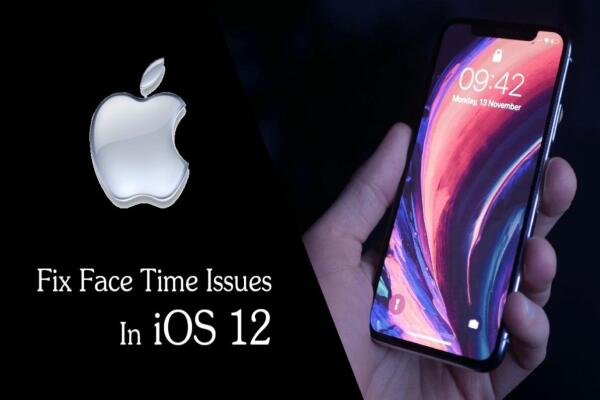Hướng Dẫn Cách Cài Đặt Siri Trên Mac OS X
Hướng Dẫn Cách Cài Đặt Siri Trên Mac OS X

Meta Description (Mô tả SEO):
Tìm hiểu cách cài đặt Siri trên Mac OS X nhanh chóng và dễ dàng. Hướng dẫn chi tiết từng bước để kích hoạt trợ lý ảo Siri, giúp bạn thao tác rảnh tay và tăng hiệu quả làm việc.
👋 Giới Thiệu
Siri là trợ lý ảo thông minh được phát triển bởi Apple, giúp người dùng điều khiển máy tính bằng giọng nói và thực hiện các tác vụ nhanh hơn.
Trên Mac OS X, Siri giúp bạn mở ứng dụng, soạn email, tìm kiếm tệp, kiểm tra thời tiết, hoặc điều khiển cài đặt hệ thống chỉ bằng một câu lệnh thoại.
Nếu máy Mac của bạn chưa bật Siri, hãy cùng tìm hiểu cách cài đặt Siri trên Mac OS X qua hướng dẫn chi tiết dưới đây.
⚙️ Các Bước Cài Đặt Siri Trên Mac OS X
Bước 1: Mở “System Preferences” (Tùy Chọn Hệ Thống)
Nhấp vào biểu tượng Apple ở góc trên bên trái màn hình → chọn System Preferences.
Trong cửa sổ hiện ra, tìm và chọn Dictation & Speech (Nhập liệu và Giọng nói).

Bước 2: Bật Tính Năng “Dictation & Speech”
Tại tab Dictation, tích vào Enable Dictation (Bật Nhập liệu bằng giọng nói).
Tính năng này cho phép máy Mac nhận diện và chuyển đổi giọng nói của bạn thành văn bản – nền tảng để Siri hoạt động.

Bước 3: Kích Hoạt “Enhanced Dictation”
Đánh dấu chọn vào ô Use Enhanced Dictation (Sử dụng Nhập liệu Nâng cao).
Tùy chọn này giúp bạn sử dụng Siri ngay cả khi không có kết nối Internet, mang lại trải nghiệm liền mạch và nhanh hơn.

Bước 4: Thiết Lập “Text to Speech” (Chuyển Văn Bản Thành Giọng Nói)
Chuyển sang tab Text to Speech bên cạnh.
Tại mục System Voice, chọn giọng đọc mặc định (ví dụ: Samantha).
Hệ thống sẽ tải giọng đọc này để Siri có thể phản hồi bạn bằng giọng nói tự nhiên.

Bước 5: Cấu Hình “Accessibility” (Trợ Năng)
Quay lại System Preferences → chọn Accessibility.
Trong thanh menu bên trái, tìm mục Dictation → bật Enable the Dictation Keyword Phrase để kích hoạt Siri bằng câu lệnh.
Đồng thời, bạn có thể chọn Play Sound When Command is Recognized để nghe âm báo mỗi khi Siri nhận lệnh thành công.

Bước 6: Bật “Advanced Dictation Commands”
Nhấp vào Dictation Commands → chọn Enable Advanced Commands.
Tùy chọn này cho phép bạn tạo lệnh tùy chỉnh, ví dụ:
“Mở Safari”
“Soạn email mới”
“Tắt Wi-Fi”
Sau khi hoàn tất, nhấn Done để lưu lại cài đặt.

✅ Hoàn Tất Cài Đặt Siri
Giờ đây, bạn đã có thể sử dụng Siri trên Mac OS X để:
Ra lệnh bằng giọng nói thay vì gõ bàn phím.
Thực hiện nhanh các tác vụ thường ngày.
Tăng hiệu quả làm việc và trải nghiệm sử dụng Mac thông minh hơn.